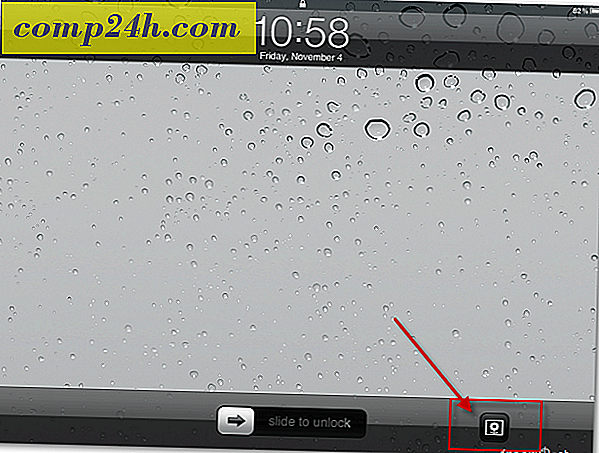Sådan administreres Windows Update med Active Timers Feature
Siden lanceringen af Windows 10 har Windows Update modtaget meget kontroverser om, hvordan opdateringer er planlagt. Tidligere versioner af Windows gav brugerne mere kontrol over opdateringer. I Windows 10 har Microsoft gjort opdateringer en obligatorisk del af at holde dit system nuværende. Der er en god begrundelse for dette. Jeg har stødt på computere, der sjældent er blevet opdateret, hvilket let kan gøre et system sårbart over for angreb.
Selvfølgelig skal der være balance. En af de største klager over Windows Update i Windows 10 er dens forstyrrende karakter. Vi har diskuteret, hvordan brugere bedre kan styre Windows Updates. Windows 10 Anniversary Update, giver nogle kontrol til brugere ved at give mere fleksibilitet i planlægningen, når du kan installere opdateringer.
Sådan administreres Windows Update ved hjælp af aktive timer
Klik på Start> Indstillinger> Opdatering og sikkerhed> Windows Update . Under Opdater indstillinger er der tilføjet to nye muligheder - Skift aktive timer og genstart. Hvis du vil være travl med at bruge din pc på bestemte tidspunkter af dagen, og du kan lade Windows kende og forhindre, at din enhed automatisk genstartes.

Aktive timer skal være 10 timer mindre (jeg tror, at Microsoft kunne være lidt mere fleksibel med denne mulighed, selvom).
Da min computer normalt er på mellem kl. 8 til 12 kl. For de fleste forretningsbrugere er arbejdstiden typisk 8 til 4 PM, så dette er rimeligt uden for hjemmet.

Når du har konfigureret timerne, når du er aktiv, skal du klikke på afkrydsningsfeltet og derefter klikke på Gem for at bekræfte ændringer.

Aktive timer giver brugerne mulighed for at indstille en frist med brug af genstart. Hvis du har brug for mere tid, før en planlagt opdatering begynder, kan du tilsidesætte den. Klik på linket Genstart valgmuligheder, og vælg derefter på den tilpassede genstartstid. Vælg en tid og dag, når du foretrækker at genstartet finder sted.

Aktiv timer og genstart i Windows 10 årsdagen opdatering tager forvirring og risiko ud af at forsøge at deaktivere eller blokere opdateringer. Det, jeg kan lide mest, er, hvor nemt og ligefrem mulighederne er. Der kunne være mere fleksibilitet, men de muligheder, der tilbydes især med genstartsmulighederne, er ret rimelige. Brugere, der kører tidligere revisioner af Windows 10, vil helt sikkert bifalde denne ændring.